Abilitare i criteri CORS per il connettore personalizzato di Gestione API
SI APPLICA A: Tutti i livelli di Gestione API
La condivisione di risorse di più origini (CORS) è un meccanismo basato su intestazione HTTP che consente a un server di indicare qualsiasi origine (dominio, schema o porta) diversa da quella da cui un browser deve consentire il caricamento delle risorse. I clienti possono aggiungere un criterio CORS alle API Web in Gestione API di Azure, che aggiunge il supporto per la condivisione di risorse di più origini a un'operazione o a un'API per consentire chiamate tra domini da client basati su browser.
Se è stata esportata un'API da Gestione API come connettore personalizzato in Power Platform e si vogliono usare client basati su browser, tra cui Power Apps o Power Automate per chiamare l'API, è necessario configurare l'API per abilitare in modo esplicito le richieste di più origini delle applicazioni Power Platform. Questo articolo illustra come configurare le due seguenti impostazioni dei criteri necessarie:
Aggiungere un criterio CORS all'API
Aggiungere un criterio al connettore personalizzato che imposta un'intestazione Origin nelle richieste HTTP
Prerequisiti
- Completare la guida introduttiva seguente: Creare un'istanza di Gestione API di Azure
- Esportare un'API dall'istanza di Gestione API in un ambiente Power Platform come connettore personalizzato
Aggiungere criteri CORS all'API in Gestione API
Seguire questa procedura per configurare i criteri CORS in Gestione API.
- Accedere al portale di Azure e passare all'istanza di Gestione API.
- Nel menu a sinistra selezionare API e selezionare l'API esportata come connettore personalizzato. Se lo si desidera, selezionare solo un'operazione API a cui applicare i criteri.
- Nella sezione Criteri, nella sezione Elaborazione in ingresso selezionare + Aggiungi criterio.
- Selezionare Consenti condivisione di risorse tra le origini (CORS).
- Aggiungere la seguente origine consentita:
https://make.powerapps.com. - Seleziona Salva.
- Per altre informazioni sulla configurazione di un criterio, vedere Impostare o modificare i criteri.
- Per informazioni dettagliate sui criteri CORS, vedere le informazioni di riferimento sui criteri cors.
Nota
Se si dispone già di un criterio CORS esistente a livello di servizio (tutte le API) per abilitare la console di test del portale per sviluppatori, è possibile aggiungere l'origine https://make.powerapps.com a tale criterio, invece di configurare un criterio separato per l'API o l'operazione.
Nota
A seconda del modo in cui il connettore personalizzato viene usato nelle applicazioni Power Platform, potrebbe essere necessario configurare origini aggiuntive nei criteri CORS. Se si verificano problemi CORS durante l'esecuzione di applicazioni Power Platform, usare gli strumenti di sviluppo nel browser, la traccia in Gestione API o Application Insights per analizzare i problemi.
Aggiungere criteri al connettore personalizzato per impostare l'intestazione Origin
Aggiungere i criteri seguenti al connettore personalizzato nell'ambiente Power Platform. Il criterio imposta un'intestazione Origin in modo che corrisponda all'origine CORS consentita in Gestione API.
Per informazioni dettagliate sulla modifica delle impostazioni di un connettore personalizzato, vedere Creare un connettore personalizzato da zero.
Accedi a Power Apps o Power Automate.
Nel riquadro sinistro selezionare Dati>Connettori personalizzati.
Selezionare il connettore dall'elenco dei connettori personalizzati.
Selezionare l'icona a forma di matita (Modifica) per modificare il connettore personalizzato.
Selezionare 3. Definizione.
In Criteri selezionare + Nuovo criterio. Selezionare o immettere i dettagli dei criteri seguenti.
Impostazione valore Nome Il nome che si desidera, ad esempio set-origin-header Template Set HTTP header (Imposta intestazione HTTP) Nome intestazione Origine Valore intestazione https://make.powerapps.com(stesso URL configurato in Gestione API)Azione se esiste l'intestazione override Esegui criteri su Richiedi 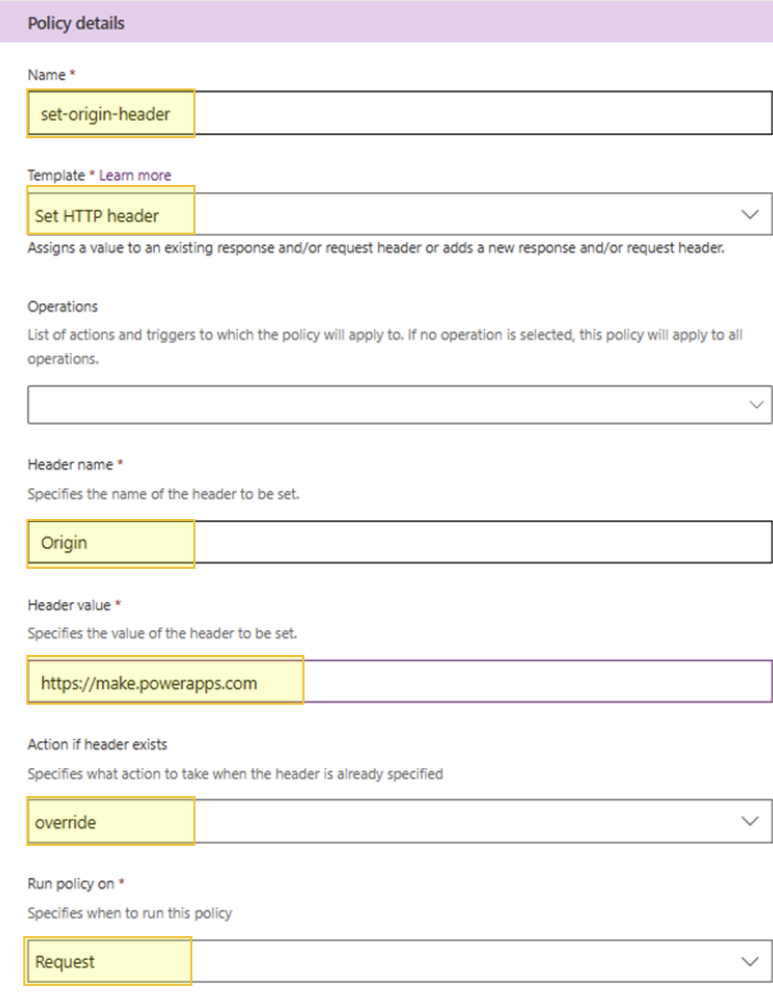
Seleziona Aggiorna connettore.
Dopo aver impostato il criterio, passare a 5. Pagina di test per testare il connettore personalizzato.
Passaggi successivi
Commenti e suggerimenti
Presto disponibile: Nel corso del 2024 verranno gradualmente disattivati i problemi di GitHub come meccanismo di feedback per il contenuto e ciò verrà sostituito con un nuovo sistema di feedback. Per altre informazioni, vedere https://aka.ms/ContentUserFeedback.
Invia e visualizza il feedback per